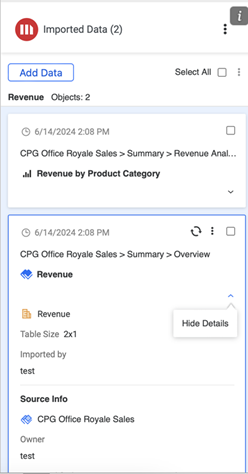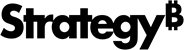Strategy ONE
Importar visualización
Iniciar sesión en MicroStrategy ONE (junio de 2024), puede personalizar la experiencia de importación conImportar configuración y Configuración de clasificación por páginas.
Iniciar sesión en MicroStrategy ONE (marzo de 2024), el complementoStrategy para Excel le permite importar datos desde dashboards como una visualización.
- Conectar al Strategy for Office complemento Strategy for Office se abre en un panel lateral.
- Seleccione una celda de inicio.
- Haga clic en Importar datos.
- Aparece la ventana de importación, que le permite explorar el contenido en la vista Web de Library, donde puede seleccionar objetos de origen desde la vista inteligente o Descubrimiento de contenido.
- Seleccione un dashboard y haga clic en Importar.
- Navegue hasta la página que desee y ajuste los filtros si es necesario.
-
Seleccione una visualización y haga clic en Importar visualización o seleccione Importar visualización en la lista desplegable.
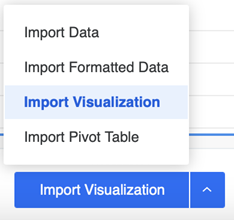
-
Si el rango de celdas seleccionado no está disponible, aparecerá el diálogo Destino de importación donde se le pedirá que seleccione un nuevo destino para sus datos. Seleccione una de las dos opciones siguientes:
- Celda activa: Seleccione una celda de la hoja a la que desee que se importen sus datos.
-
Nueva hoja: Se creará una nueva hoja con sus datos.
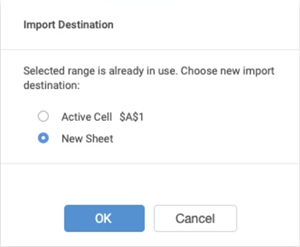
-
Los objetos importados se muestran en el panel lateral del complemento.
Iniciar sesión en MicroStrategy ONE (junio de 2024), el contenido importado se muestra en el panel lateral según la ubicación de la hoja de Excel para admitir el seguimiento simplificado del contenido.
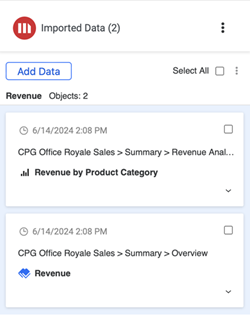
-
Si hace clic en un objeto importado, este se resalta en la hoja de cálculo.
También puede ver el objeto importado y los detalles del origen de los datos expandiendo el Mostrar detalles lista desplegable.